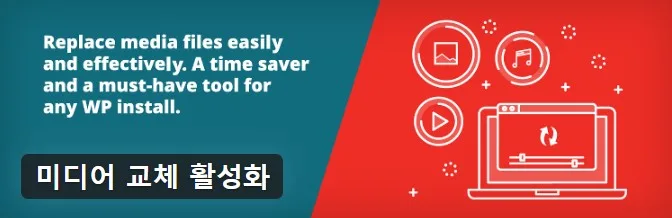미디어 라이브러리에 업로드된 이미지 교체가 필요할 때, 기존 이미지를 삭제하고 다시 이미지를 업로드 하게 되면 파일이름, URL이 변경된다. 변경을 피하려면 이미지 삭제 후 업로드를 해야 해서 매우 번거로운데 Enable Media Replace(미디어 교체 활성화) 플러그인으로 간단하게 이미지 교체(pdf 파일등도 가능)하는 과정을 소개한다.
Enable Media Replace(미디어 교체 활성화) 플러그인 소개
Enable Media Replace(미디어 교체 활성화) 플러그인은 이미지나 pdf 파일등을 업로드하여 교체할 수 있는 플러그인으로 파일이름 변경 없이 교체하고 싶을 때 파일을 삭제하고 다시 업로드 할 필요 없는 편리한 플러그 인이다. 추가로 이미지의 배경을 제공할 수 있는 기능(현재는 베타 기능)도 제공한다.
현재 기준 60만 다운로드로 많은 사용자와 함께 워드프레스 최신버전의 지원도 잘 이루어지고 있어 믿을 수 있는 플러그인이라 생각된다.
미디어 교체 활성화 플러그인 설치
WP 관리자>플러그인>새플러그인 추가에서 ‘Enable Media Replace’ 또는 ‘미디어 교체 활성화’로 검색한 후, 검색 결과에서 ‘미디어 교체 활성화’를 설치하고 활성화한다.
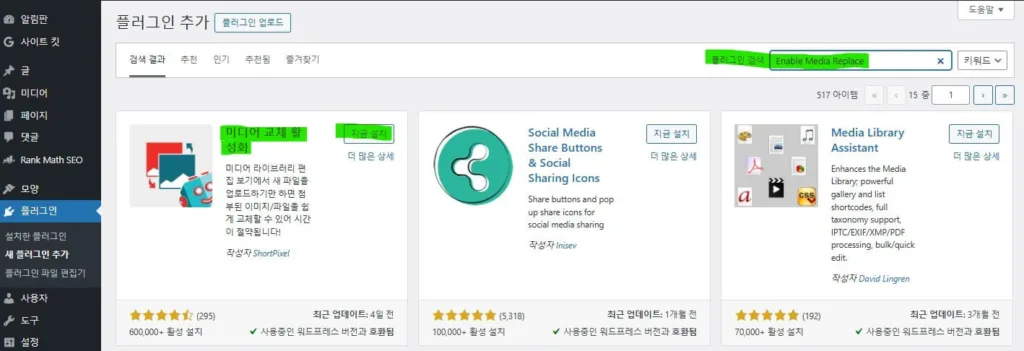
미디어 교체 활성화 플러그인으로 이미지 교체하기
WP 관리자>미디어 라이브러리에서 교체를 원하는 미디어를 클릭한 뒤, 미디어 편집에서 미디어 교체 패널에서 ‘새 파일 업로드’버튼을 클릭한다.
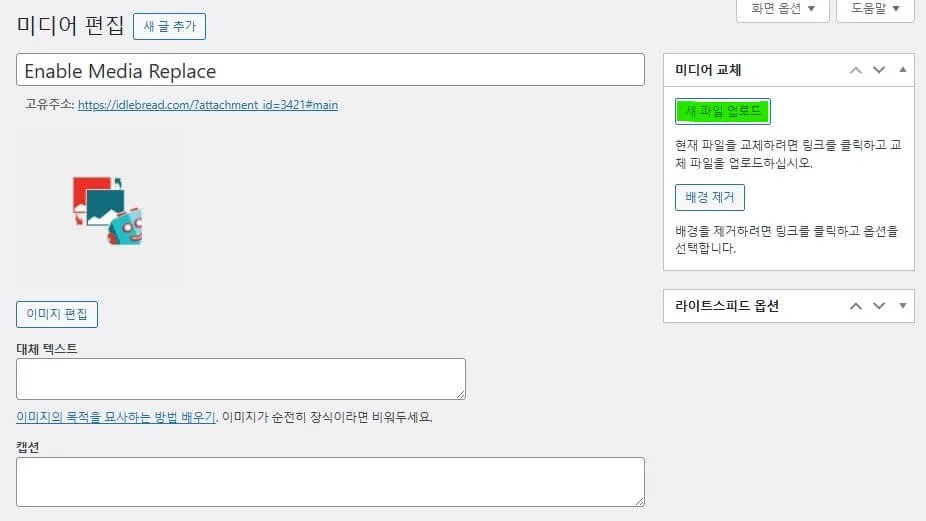
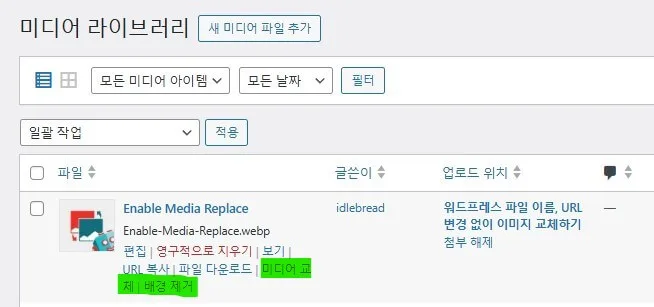
교체하려는 이미지를 업로드 하면 현재와 신규 이미지 간의 이미지, 파일 크기(픽셀), 파일 용량을 표시해 준다. 교체될 이미지를 확인하고 ‘업로드’ 버튼을 클릭하면 파일 교체가 완료된다. 교체옵션은 ‘파일만 교체’를 선택해야 파일이름이 유지되는 것에 유의한다.
- 파일만 교체 : 바꾸려는 파일과 동일해야 한다. 업로드한 파일 이름과 관계없이 기존의 이름으로 동일하게 유지 된다.
- 파일 바꾸기, 새 파일 이름 사용, 모든 링크 업데이트 : 업로드 하는 파일 이름으로 변경되고 모든 링크가 업데이트된다. 파일을 바꾸면서 파일이름도 변경하고자 할 때 사용한다. 이 옵션 사용 시 외부 링크는 더 이상 동작하지 않는다.
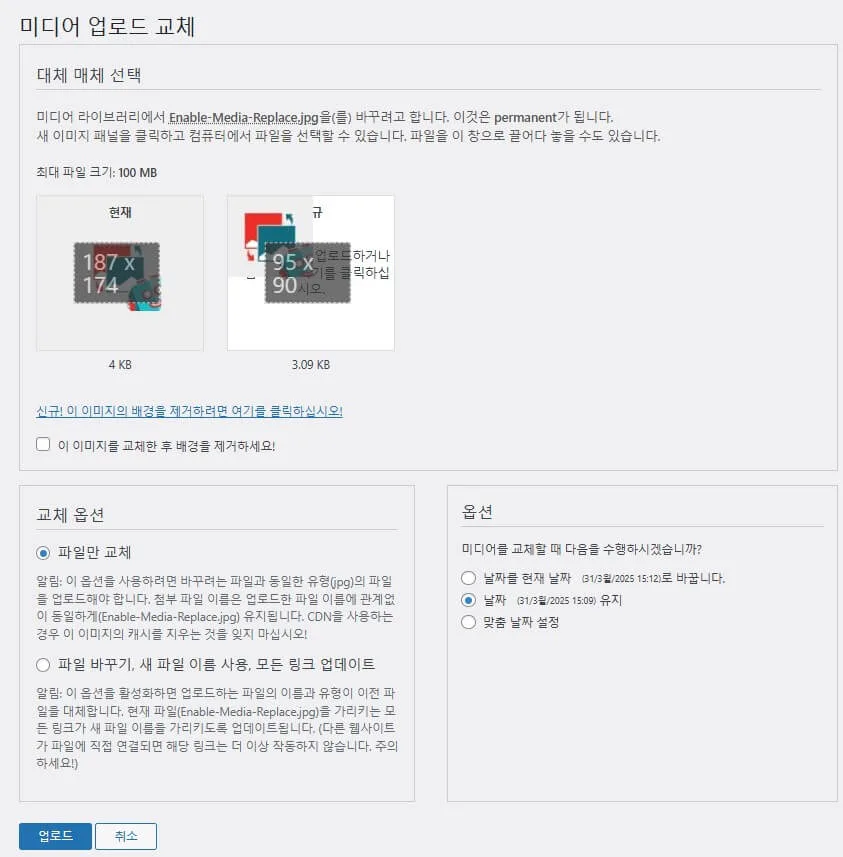
파일 교체 시에는 바꾸려는 파일과 동일한 유형의 파일을 업로드 해야 한다. 만약 유형이 다를 경우 경고를 표시한다.
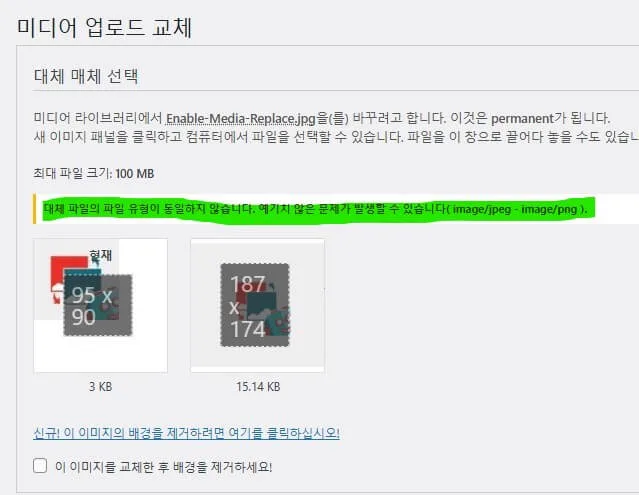
파일을 교체한 후에는 브라우저를 새로고침하면 변경 내용을 확인할 수 있다. 캐시 플러그인을 사용할 경우에는 해당 캐시 플러그인에서 제공되는 기능으로 캐시를 삭제한 후 브라우저를 새로고침 한다. 만약 사이트가 전용의 CDN을 사용할 경우 CDN 캐시를 삭제해야 변경 내용을 확인할 수 있다.
미디어 교체 활성화 플러그인으로 이미지 배경 제거 하기
미디어 교체 활성화 플러그인은 이미지 배경 제거 기능을 제공한다. 배경 제거 옵션으로 투명/흰색 배경과 단색 배경을 지원한다. 쇼핑몰 등에서 이미지의 배경색을 투명이나 흰색으로 처리가 필요할 때 유용한 기능이다. ‘미리보기’ 버튼을 클릭하면 배경이 제거된 이미지를 미리보기로 보여준다. 최종적으로 ‘교체’ 버튼을 클릭하면 배경 제거된 이미지로 교체된다.
- 투명/흰색 배경 : PNG 이미지인 경우 투명 배경을, JPG 이미지인 경우 흰색 배경으로 지정된다.
- 단색 배경 : 선택한 색상으로 이미지 배경색이 지정된다.
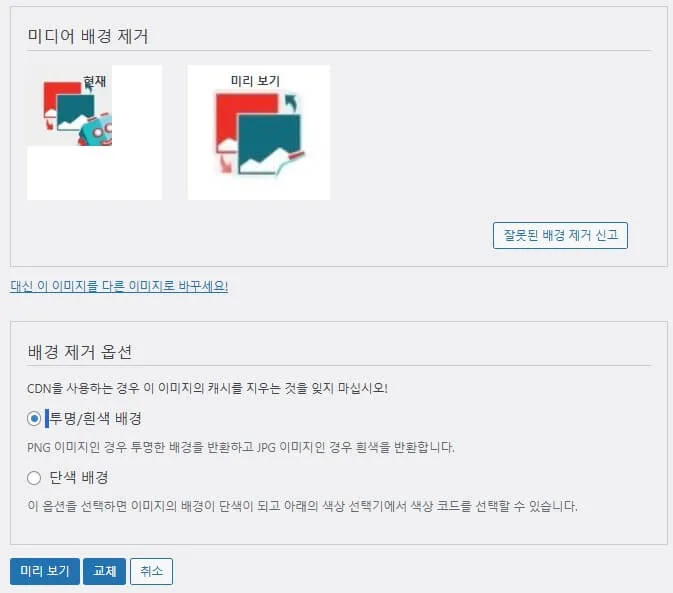
단색 배경의 경우 이미지에 잘 어우러지는 배경색을 선택해야 자연스러운 배경 제거 효과를 얻을 수 있다.
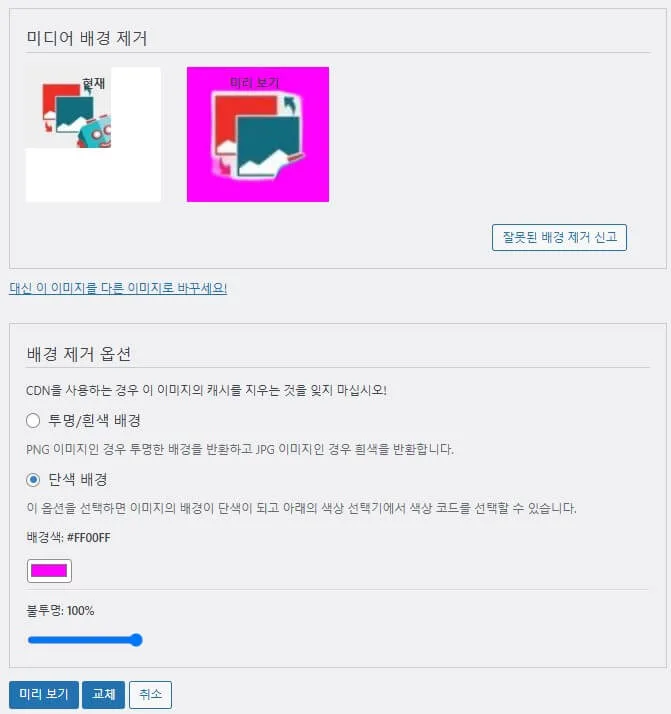
마치며
이미지 교체를 중심으로 설명하였지만 비디오, 오디오 및 문서(PDF, Word) 파일에도 적용이 가능하다. 수정으로 인해 이미지 교체가 필요하거나 다른 파일을 실수로 잘못 올려 파일로 교체하고 싶은 경우 미디어 교체 활성화 플러그인으로 미디어 파일 교체 시에 파일을 삭제하고 다시 업로드하는 고단한 노동에서 해방되길 바란다.